Hur man använder WhatsApp Privacy Checkup på iPhone och Android
Miscellanea / / September 23, 2023
WhatsApp lovar att erbjuda end-to-end-kryptering på chattar, samtal och röst- och videomeddelanden. Och för att skydda dina chattar från oönskad åtkomst kan du aktivera tvåfaktorsautentisering, låsa individuella chattar och gruppchattar, etc., på ditt WhatsApp-konto.
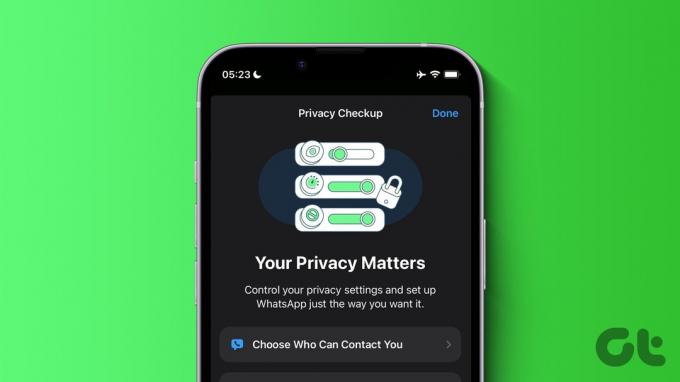
Men nu samlar WhatsApp alla säkerhetsalternativ under en funktion - Privacy Checkup. Det här inlägget kommer att förklara hur du använder WhatsApp Privacy Checkup på din iPhone och Android för att säkra ditt konto. Se till att du använder den senaste versionen av WhatsApp på din mobila enhet.
Vad är WhatsApps sekretesskontroll
Med Privacy Checkup låter WhatsApp dig hitta alla alternativ för att säkra ditt konto under ett tak. Du behöver inte fortsätta att söka efter olika menyer i WhatsApp för att komma åt en säkerhetsfunktion. Du kan använda Privacy Checkup för att gå igenom alla viktiga sekretessinställningar för WhatsApp och välja den som är bäst för dig. Du kan aktivera en säkerhetsfunktion från de alternativ som passar dig bäst.
Hur man startar sekretesskontroll på WhatsApp
Nu när du har en uppfattning om den här funktionen, låt oss visa hur du kan starta WhatsApp Privacy Checkup på din iPhone och Android-telefon.
Steg1: Öppna WhatsApp på din iPhone eller Android-telefon.

Steg 2: På din iPhone trycker du på Inställningar i det nedre högra hörnet. På Android trycker du på de tre prickarna i det övre högra hörnet och väljer Inställningar.

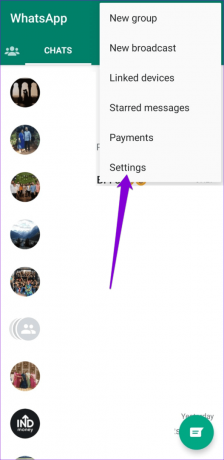
Steg 3: Tryck på Sekretess.
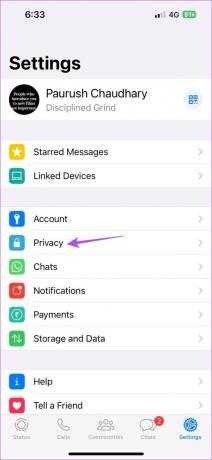
Steg 4: Klicka på Starta kontroll under Sekretesskontroll.

Fönstret Sekretesskontroll öppnas på din skärm.
Steg 5: Du kan trycka på Klar när du har använt alla säkerhetsfunktioner.

WhatsApps sekretesskontrollfunktioner
Vi kommer nu att lista alla sekretessfunktioner som finns tillgängliga under WhatsApp Privacy Checkup på din iPhone och Android-telefon.
Det första alternativet låter dig välja vilken person som kan kontakta på WhatsApp. Detta inkluderar också att begränsa dig själv från att läggas till i WhatsApp-grupper och blockera kontakter.
1. Grupper
Du kan välja om du vill läggas till i några WhatsApp-grupper av deras administratörer. Du kan också lägga till undantag från denna regel. Detta kommer dock inte att vara tillämpligt om du har lagts till i en WhatsApp-gemenskap.


2. Tysta okända uppringare
Oavsett hur säkert är WhatsApp fortfarande benäget att ringa skräppost. Du kan aktivera alternativet Tysta okända samtal på ditt WhatsApp-konto. De kommer fortfarande att visas på fliken Samtal och dina WhatsApp-aviseringar.
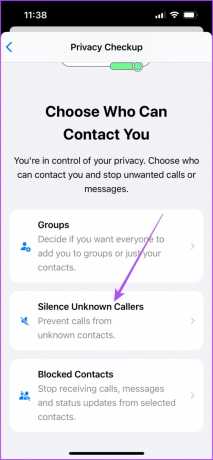
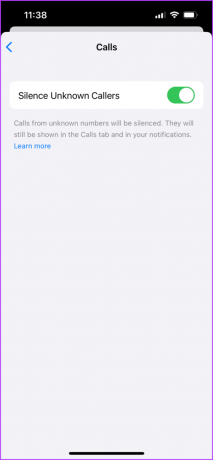
Slutligen kan du välja att välja specifika kontakter som ska begränsas från att kontakta dig på något sätt på WhatsApp.

Styr din personliga information
Nästa alternativ låter dig dölja din WhatsApp-närvaro från specifika kontakter. Om du vill dölja din onlineaktivitet från ett gäng av dina kontakter, här är tre alternativ du får.
1. Profilbild
Du kan välja din profilbild för att vara synlig för specifika kontakter på WhatsApp. Du kan också välja att dölja det helt från alla dina kontakter eller inte dölja det alls.
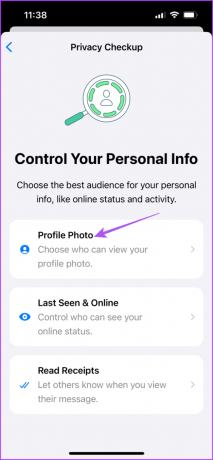
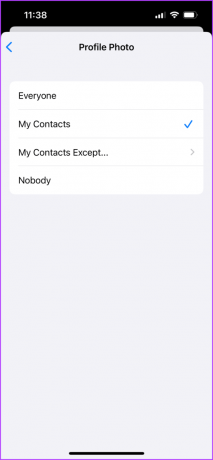
2. Senast sett och online
Du kan styra vem som kan se din WhatsApp online-aktivitet genom att dölja din senast sett. Men kom ihåg att efter att ha aktiverat den här funktionen kommer du inte att kunna se din kontakts senast sett.
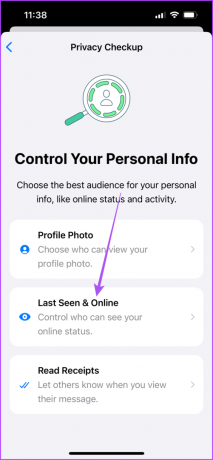

3. Läsa kvitton
När du ser den dubbla blå bocken i din WhatsApp-chatt har din kontakt läst ditt meddelande. Ibland skulle du vilja läsa någons meddelande och vänta på att svara. För det kan du dölja dina läskvitton.
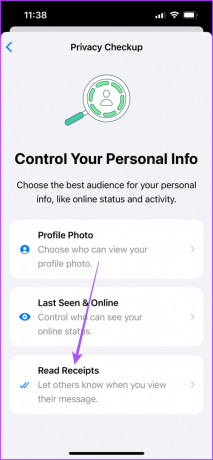

Lägg till mer integritet i dina chattar
Några ytterligare sekretessfunktioner i WhatsApp för att begränsa din åtkomst till meddelanden, bilder och videor.
1. Standardmeddelandetimer
Du kan använda försvinnande meddelanden för dina WhatsApp-chattar. Det här är meddelanden som endast kan ses en gång av din kontakt.

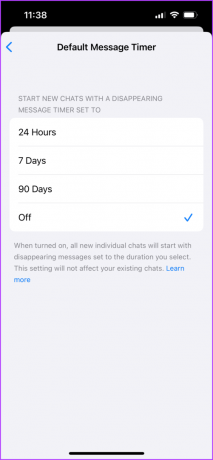
2. Visa förhandsgranskning
För att hindra andra från att läsa dina meddelanden kan du inaktivera alternativet att visa meddelandeförhandsvisningar för WhatsApp.


3. End-to-end-krypterade säkerhetskopior
Du kan lägga till end-to-end-kryptering till din WhatsApp-säkerhetskopia så att bara du och din kontakt kan läsa eller lyssna på vad som skickas. Även WhatsApp kommer att begränsas från att komma åt dina chattar.


Lägg till mer skydd till ditt konto
Slutligen får du två säkerhetsalternativ för att förhindra åtkomst till WhatsApp-appen på din iPhone eller Android-telefon.
1. Skärmlås
Du kan lägga till ett skärmlås till ditt WhatsApp-konto beroende på din mobila enhet. På iPhone kan du använda Face ID för WhatsApp. På Android kan du använda funktionen Fingerprint Lock.

2. Tvåstegsverifiering
Lägg till en Tvåstegsverifiering till ditt WhatsApp-konto för att skydda dina chattar och data om din telefon blir stulen. WhatsApp kommer att be om en sexsiffrig PIN-kod för att komma åt dina chattar, och du kan ange din e-postadress om du glömmer din PIN-kod.
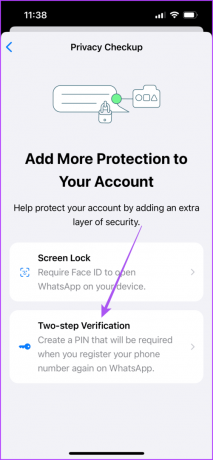
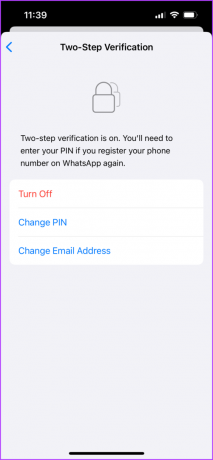
Säkra din WhatsApp helt
Du kan använda alla funktioner under WhatsApp Privacy Checkup för att lägga till extra säkerhetslager till ditt konto. Du kan också läsa vårt inlägg för att lära dig hur man slutar ta emot WhatsApp-meddelanden utan att blockera någon.
Senast uppdaterad 24 augusti 2023
Ovanstående artikel kan innehålla affiliate-länkar som hjälper till att stödja Guiding Tech. Det påverkar dock inte vår redaktionella integritet. Innehållet förblir opartiskt och autentiskt.



